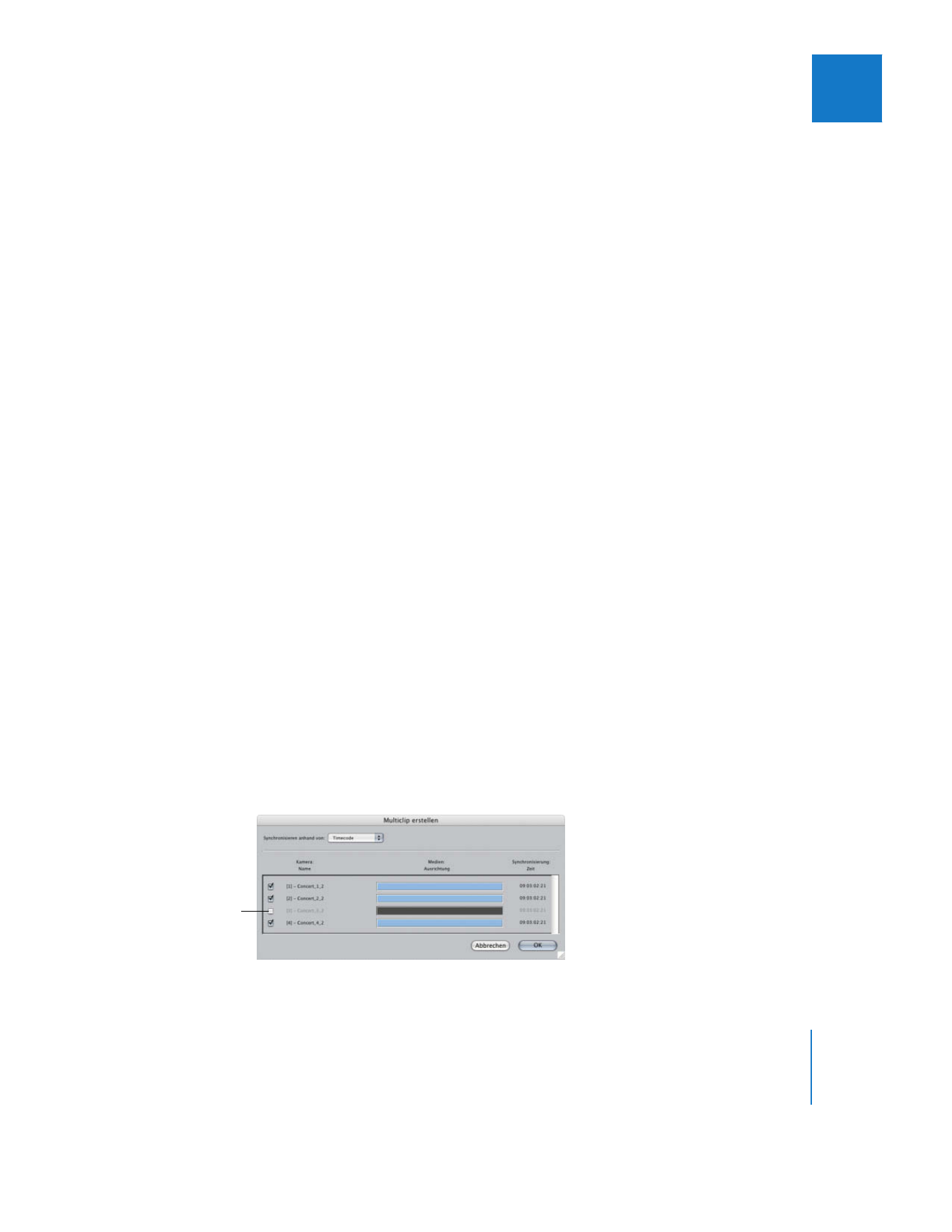
Erstellen eines Multiclips
Nachdem Sie eine Reihe von Clips vorbereitet haben, können Sie sie in einem
Multiclip gruppieren.
Gehen Sie wie folgt vor, um einen Multiclip zu erstellen:
1
Weisen Sie jedem Clip, der in Ihrem Multiclip enthalten sein soll, eine Kameranummer zu.
Weitere Informationen hierzu finden Sie im Abschnitt „
Ableiten der Kameranummern
der Clips von Bandnamen und Dateinamen
“ auf Seite 273.
2
Öffnen Sie jeden Clip im Fenster „Viewer“ und definieren Sie den entsprechenden
In-Punkt oder Out-Punkt, wenn Sie Ihre Clips über den In- oder Out-Punkt ausrichten
möchten.
3
Wählen Sie im Fenster „Browser“ die Clips, die in Ihrem Multiclip enthalten sein sollen.
∏
Tipp:
Sie können auch ein oder mehrere Bins, die Clips enthalten, oder sogar andere
Multiclips auswählen.
4
Führen Sie einen der folgenden Schritte aus:
 Wählen Sie „Multiclip erstellen“ aus dem Menü „Modifizieren“.
 Klicken Sie bei gedrückter Taste „ctrl“ auf einen der ausgewählten Clips und wählen
Sie „Multiclip erstellen“ aus dem angezeigten Kontextmenü aus.
Das Dialogfenster „Multiclip erstellen“ wird angezeigt. Darin enthalten ist die Reihen-
folge der Kameraperspektiven und die relative Medienausrichtung der ausgewählten
Clips. Wenn einer Kameraperspektive keine Nummer zugewiesen wurde, verwendet
Final Cut Pro den Bandnamen oder den Namen der Mediendatei, um eine Kameranum-
mer abzuleiten. Weitere Informationen hierzu finden Sie im Abschnitt „
Ableiten der
Kameranummern der Clips von Bandnamen und Dateinamen
“ auf Seite 273.
5
Wählen Sie aus dem Einblendmenü „Synchronisieren anhand von“ die gewünschte
Synchronisierungsmethode aus.
Weitere Informationen zur Synchronisierung von Kameraperspektiven finden Sie im
Abschnitt „
Synchronisieren der Kameraperspektiven in einem Multiclip
“ auf Seite 275.
6
Deaktivieren Sie das Feld neben einem Clip, wenn Sie ihn nicht in Ihren Multiclip
einbeziehen möchten.
Dieser Clip wird bei der
Erstellung des Multiclips
nicht berücksichtigt.
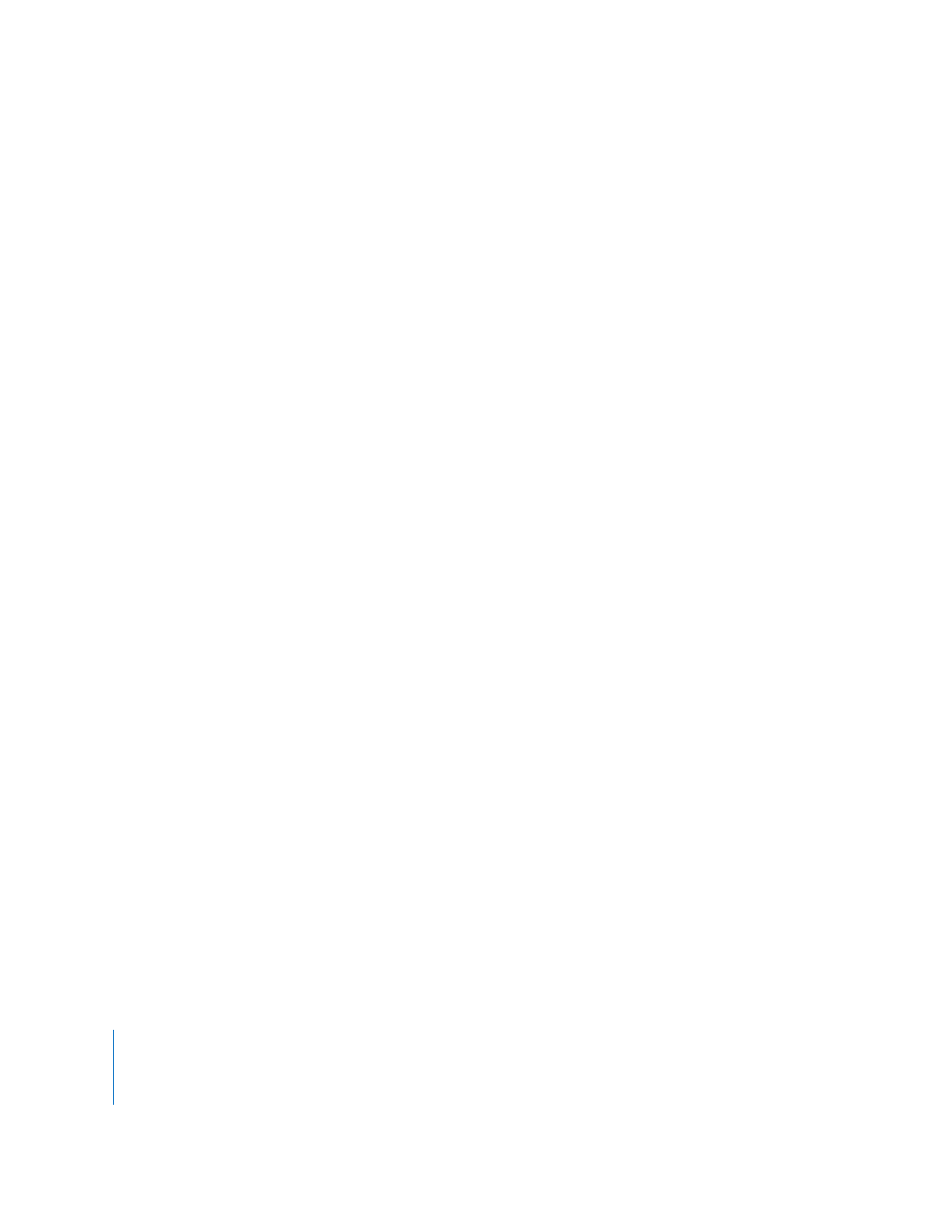
278
Teil II
Rohschnitt
7
Klicken Sie auf „OK“.
Ein neuer Multiclip mit Namen „Multiclip N“ (wobei es sich bei „N“ um die automatisch
zugewiesene Multiclip-Nummer handelt) wird im Fenster „Browser“ angezeigt. Diese
Nummer erhöht sich mit jeder weiteren Erstellung eines neuen Multiclips. Sie können
den Namen des Multiclips jederzeit ändern. Weitere Informationen über das Benennen
von Multiclips finden Sie im Abschnitt „
Erkennen und Benennen von Multiclips im Fen-
ster „Browser“
“ auf Seite 288.